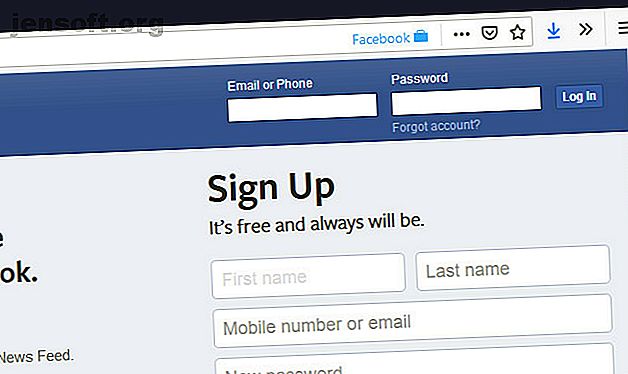
10 snabba Firefox tweaks för att maximera din integritet online
Annons
Från Facebook-skandaler till skolor som spionerar på sina elever genom webbkameror verkar det som om hot mot din integritet finns överallt online. Men det finns några enkla steg du kan vidta för att hindra företag från att skörda dina data när du använder Firefox-webbläsaren.
Ladda ner våra GRATIS Firefox-genvägar fuskark för att öka din produktivitet 10x!Idag visar vi dig hur du gör Firefox mer privat genom att installera sekretessförbättrande tillägg och ändra några enkla inställningar.
1. Installera Facebook Container Extension

Facebook kan vara en populär webbplats, men har ett hemskt rykte när det gäller integritet. Facebook spårar dig över internet Facebook spårar dig! Så här stoppar du Facebook spårar dig! Så här stoppar du Många enheter spårar din internetaktivitet, inklusive webbplatser på sociala medier som Facebook. Här är vad du behöver veta. Läs mer, spela in data om vilka webbplatser du besöker och vilken typ av innehåll du engagerar dig i.
Om du vill fortsätta använda Facebook men undvika spårningen kan du använda Facebook Container-förlängningen för Firefox. Detta kommer att ta bort Facebook-kakorna från din webbläsare och laddar allt framtida Facebook-innehåll i sin egen behållare som inte interagerar med resten av din webbläsare.
När du besöker Facebook ser du en blå linje under fliken och en Facebook-låsbild i adressfältet. På så sätt vet du att tillägget fungerar och att du håller Facebook åtskild från din allmänna surfning.
Ladda ner: Facebook Container (gratis)
2. Behöver du förlängningen av privata badger?

Privacy Badger är en enda butik för att förbättra din integritet på Firefox. Du måste bara installera tillägget och det blockerar automatiskt osynliga spårare.
Det börjar med att skicka en signal om inte spåra medan du surfar, vilket säger att webbplatser inte ska spåra dig via cookies. Om en webbplats ignorerar Spåra inte, kommer Privacy Badger att lära sig att blockera dess trackers.
När du klickar på grävlingsikonen kan du se vilka domäner du interagerar med och om de spårar dig. Du kan också vända på växlarna för att tillåta spårning för vissa webbplatser om du vill.
Ladda ner: Privacy Badger (gratis)
3. Installera uBlock Origin Extension

Annonsblockerare är kontroversiella eftersom de stänger av en viktig inkomstkälla för många webbplatser. Vissa människor hävdar till och med att annonsblockering av webbläsarförlängningar dödar internet. Dödar annonsblockering av webbläsarutvidgningar Internet? Dödar annonsen blockering av webbläsarutvidgningar på Internet? En av orsakerna till Internet: s ökande popularitet är kostnaden för mest onlineinnehåll - eller snarare bristen på kostnader. Det är inte att säga att innehållet är gratis. Nästan varje ... Läs mer.
Men om du är orolig för sekretess är du troligtvis också orolig för annonser. Annonser kan spåra ditt beteende på olika webbplatser och kan dölja skadlig kod, för att inte tala om irritationen av popup-fönster och autoplaying-videor.
Installering av uBlock Origin kommer att blockera den stora majoriteten av annonser på internet. Men vi uppmuntrar dig att slå den blå maktikonen för att inaktivera blockeringen på webbplatser som du litar på och värderar.
Ladda ner: uBlock Origin (gratis)
4. Överväg Cookie Autodelete-förlängningen

Cookies är små textfiler som sparas på din dator och som innehåller information om din surfning. Det låter omedelbart oroande, men det finns faktiskt skäl att lämna cookies aktiverade i din webbläsare. Kakor är inte alla dåliga: 6 skäl att lämna dem aktiverade i din webbläsare. Kakor är inte alla dåliga: 6 skäl att lämna dem aktiverade i din webbläsare Är kakor verkligen så illa? Sätter de din säkerhet och integritet i fara, eller finns det goda skäl för att aktivera cookies? Läs mer som att kunna logga in på webbplatser snabbt.
Extensionen Cookie Autodelete ger dig det bästa från båda världar genom att låta cookies sparas medan du har en flik öppen, men raderar omedelbart kakorna när fliken stängs. Klicka på Auto-clean inaktiverad i tilläggsmenyn för att aktivera den här funktionen.
Ladda ner: Cookie Autodelete (gratis)
5. Installera kopplingsförlängningen

Koppla från är en populär sekretessförlängning eftersom den är så bred och enkel att använda. När du har installerat det förhindrar det webbplatser från att spåra dig.
Det liknar Privacy Badger, men ger dig också visualiseringar av vilka spårare som har blockerats och vilka webbplatser de kom från. Om du vill gräva mer detaljerat i spårare är detta tillägget att använda.
Ladda ner: Koppla från (gratis)
6. Installera Decentraleyes-förlängningen

En annan förlängning för att ta bort trackers, Decentraleyes är perfekt för människor som vill ha en "set it and glöm det" -stylblockerare.
Det krävs ingen konfiguration eller finjustering. Du installerar bara tillägget och bläddrar lyckligt i kunskapen som försöker spåra att du kommer att bli folierad.
Ladda ner: Decentraleyes (gratis)
7. Installera tillägget för tillfällig behållare

Detta liknar Facebook Container-tillägget, men för alla webbplatser du vill ha.
När du aktiverar behållarläge öppnas länkar i sina egna flikar markerade med en orange linje under dem. Detta innebär att webbplatser som du bläddrar från den här behållaren inte har åtkomst till dina andra data, och kakor kommer att raderas när du stänger behållaren.
Om du vill öppna en ny tillfällig behållare klickar du på klockikonen med ett plustecken längst upp till höger i webbläsaren. Eller gå till alternativen för tillägget och slå aktivera automatiskt läge för att alla dina nya flikar ska öppnas i en tillfällig behållare för att få det bästa integritetsskyddet.
Ladda ner: Tillfälliga containrar (gratis)
8. Använd funktionen Privat surfning

Om du snabbt vill besöka en webbplats utan att din webbläsare sparar information som cookies eller lösenord, har Firefox en inbyggd funktion för att göra just detta. Den privata surffunktionen öppnar en ny typ av flik i lila. Den här fliken sparar inte information om vilka sidor du besöker eller vad du söker efter, kakor eller tillfälliga filer.
Du kan öppna en privat surfflik genom att gå till Firefox-menyn och välja Nytt privat fönster eller genom att trycka på Ctrl + Shift + P. Eller kolla in vår fullständiga guide om hur du aktiverar privat surfning Hur du aktiverar privat surfning i din webbläsare Hur du aktiverar privat surfning i din webbläsare Vill du hålla din online-aktivitet hemlig? Det bästa alternativet är privat surfning, så här aktiverar du det i valfri webbläsare. Läs mer för mer information.
9. Aktivera Firefox: s spårningsfunktion

Inom Firefox är ett lite känt men viktigt alternativ som låter dig skicka en "Spåra inte" -signal medan du bläddrar.
Om du inte vill installera ett nytt tillägg men vill göra en snabb ändring för att hindra många webbplatser från att spåra dig aktiverar du den här funktionen. Öppna Firefox-menyn, sedan Alternativ> Sekretess och säkerhet och titta under rubriken Content Blocking .
Kom dock ihåg att inte alla webbplatser kommer att respektera signalen Spåra inte, så vissa obestridliga webbplatser kan fortsätta spåra dig även om du har aktiverat detta.
10. Ändra behörigheter för plats och kamera

Tanken på att en webbplats ska ha åtkomst till kameran eller mikrofonen på din dator är särskilt skrämmande och ett stort privatlivsproblem för många människor.
Om du är orolig för webbplatser som spionerar på dig finns det ett alternativ i Firefox inställningar som kommer att göra ditt sinne bekvämt. Du kan blockera webbplatsbegäranden för användning av din plats, kamera och mikrofon genom att gå till Firefox-menyn. Välj Alternativ, sedan Integritet och säkerhet och bläddra ner till rubriken Behörigheter .
Här kan du se vilka webbplatser som har begärt åtkomst till din plats, kamera eller mikrofon och sedan blockera alla som verkar misstänkta. Det finns också ett alternativ att blockera nya förfrågningar som ber om åtkomst till din plats eller din kamera och mikrofon, som du kan aktivera för ro i sinnet.
Bevara din integritet med anonym webbläsning
Dessa tillägg och tips kommer att göra Firefox mycket mer privat än det är som standard genom att hindra spårare från att följa dig online och förhindra webbplatser från att komma åt din hårdvara, t.ex. din kamera.
Men om du vill ta nästa steg och hålla dig helt anonym på nätet, kan du också testa en sekretessfokuserad webbläsare som är helt privat 4 Gratis Anonyma webbläsare som är helt privata 4 Gratis Anonyma webbläsare som är helt privata Anonym surfning på webben är ett sätt att skydda din integritet online. Här är de bästa anonyma webbläsarna att använda. Läs mer som Tor.
Utforska mer om: Mozilla Firefox, Online-sekretess, Användarspårning.

